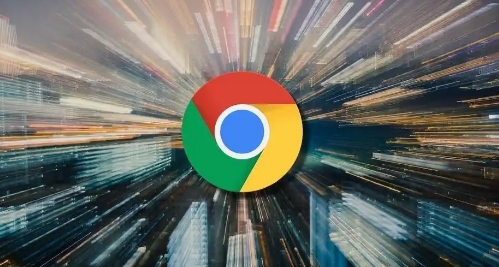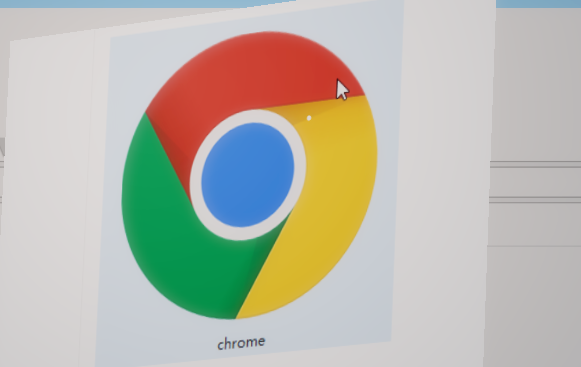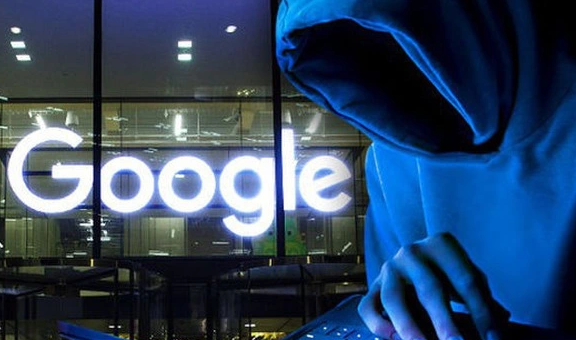管理扩展程序权限能有效降低风险。进入“更多工具→扩展程序”,逐个检查已安装插件的授权范围。对于非必要的位置访问、摄像头调用等敏感权限,及时取消授权。遇到可疑的新装扩展时,优先查看用户评价和下载量,避免安装来源不明的程序。同时启用安全浏览功能的“增强型保护”,利用AI技术实时拦截恶意软件和钓鱼链接,提升主动防御能力。
针对高级隐私需求,可配置隐私沙盒机制。在“隐私和安全”设置中找到对应选项,开启实验性功能减少跨站点跟踪。配合使用uBlockOrigin等知名过滤插件,自动屏蔽广告脚本和追踪代码。若经常处理重要账号操作,务必启用密码管理工具并设置主控密钥,统一加密保存各类登录凭证,防止因弱密码导致泄露。
调整内容权限策略进一步收紧防线。进入“网站设置→权限管理”,逐项审查麦克风、地理位置等设备的访问许可。非必要情况下保持默认拒绝状态,仅对可信域名单独开放白名单。下载文件前确认来源可靠性,避免自动执行未知格式的安装包。通过这些分层控制措施,既能保障核心功能正常使用,又能最大限度限制潜在攻击面。
账户隔离也是关键防护手段。利用个人资料切换功能创建不同身份的配置档案,工作与生活场景完全分离。每个档案独立存储书签、历史记录和扩展组合,即使共用设备也能避免信息混淆。同步功能建议绑定强验证方式的双重认证,确保云端备份的安全性。
网络层防护同样不可忽视。访问重要服务时优先选择HTTPS协议,浏览器地址栏会显示安全锁图标作为标识。对于金融类操作务必在隐身模式下进行,会话结束后自动清除所有临时痕迹。定期更新浏览器版本获取最新安全补丁,及时修复已知漏洞防止被利用。
通过上述步骤逐步强化防护体系,能够显著提升Chrome浏览器的安全性和隐私保护水平。不同用户的使用场景存在差异,可根据实际需求灵活组合各项功能模块。